Android-ზე პრინტერის არ არის ხელმისაწვდომი შეცდომის გამოსწორების ტოპ 8 გზა
Miscellanea / / May 03, 2023
უამრავი შეუძლია უკაბელო პრინტერებითქვენი Android ტელეფონიდან დოკუმენტების დაბეჭდვა საკმაოდ მარტივია. პრინტერების კომპანიების უმეტესობა, როგორიცაა HP, Canon და Brother, გთავაზობთ შესაბამის დანამატებსა და აპებს, რომლებიც საშუალებას მოგცემთ დაბეჭდოთ ფაილები თქვენი ტელეფონიდან შეუფერხებლად. მაგრამ ბევრი ჩიოდა, რომ პრინტერი არ ჩანს მათ Android ტელეფონზე. აქ არის საუკეთესო გზები Android-ზე შეცდომის გამოსწორების „ეს პრინტერი ამჟამად არ არის ხელმისაწვდომი“.
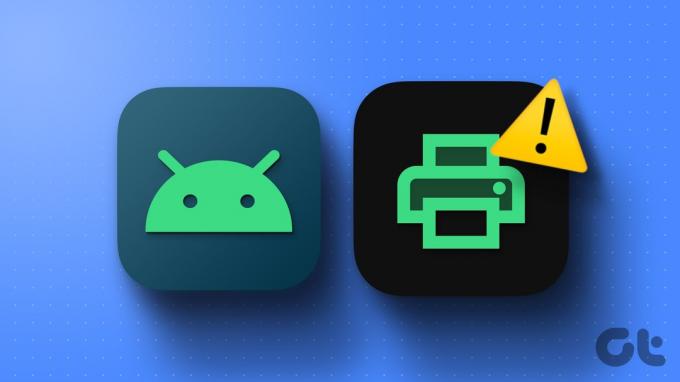
საკაბელო თუ უსადენო კავშირს ანიჭებთ უპირატესობას, ჩვენ განვიხილავთ ყველა შესაძლო მეთოდს, რათა თქვენი პრინტერი ხელმისაწვდომი გახდეს თქვენს Android ტელეფონზე. დავიწყოთ რამდენიმე ძირითადი გამოსწორებით.
1. გადატვირთეთ Android ტელეფონი, პრინტერი და როუტერი
თქვენ უნდა გადატვირთოთ ყველა დაკავშირებული მოწყობილობა და დაიწყოთ თქვენი სახლის ან ოფისის პრინტერის ძებნა Android-ზე.
Ნაბიჯი 1: გადაფურცლეთ ქვემოთ საწყისი ეკრანიდან. ხელახლა გადაფურცლეთ ქვემოთ, რათა შეამოწმოთ სწრაფი გადართვები.
ნაბიჯი 2: შეეხეთ დენის ღილაკს და დააჭირეთ გადატვირთვას.
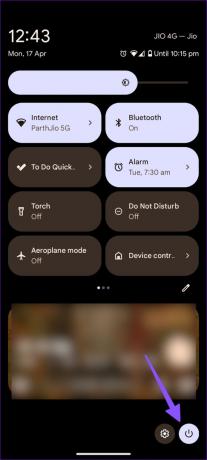
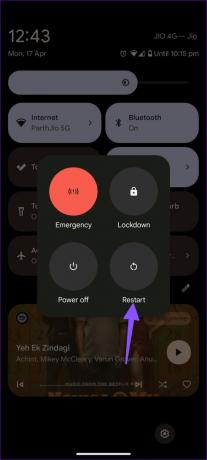
გამორთეთ პრინტერი დენის წყაროდან ამოღებით და ხელახლა შეერთებით. თქვენ ასევე შეგიძლიათ გადატვირთოთ როუტერი და შეამოწმოთ თქვენი პრინტერი Android-ზე.
2. დააინსტალირეთ შესაბამისი აპლიკაციები
უკაბელო პრინტერების უმეტესობას სჭირდება მოდული ან კომპანიონი აპი Android-ზე, რათა იმუშაოს ისე, როგორც მოსალოდნელია. თქვენი პრინტერისა და Android ტელეფონის ერთსა და იმავე Wi-Fi ქსელთან დაკავშირება აქ არ იმუშავებს.

თუ თქვენ გაქვთ ერთ-ერთი ახალი ასაკის HP პრინტერი, ჩამოტვირთეთ HP Printer Service აპი Play Store-დან ქვემოთ მოცემული ბმულის გამოყენებით. თქვენ ასევე შეგიძლიათ ჩამოტვირთოთ HP Smart აპი, რომ მიიღოთ მეტი კონტროლი თქვენს პრინტერზე.
ჩამოტვირთეთ HP Smart Android-ზე
ჩამოტვირთეთ HP Print Service Plugin
ასევე პოპულარულია Canon პრინტერები. თუ სახლში ან ოფისში გაქვთ Canon პრინტერი, ჩამოტვირთეთ Canon Printer Service Google Play Store-იდან. აპლიკაცია საშუალებას აძლევს ბეჭდვას Canon-ის პრინტერებზე ქსელის საშუალებით.
ჩამოტვირთეთ Canon Print Service Android-ზე
3. უსადენო პრინტერის კავშირის აღმოფხვრა
სანამ თქვენს Android ტელეფონში ცვლილებებს შეიტანთ, უნდა გამოასწოროთ საერთო ქსელის ხარვეზები თქვენს პრინტერზე.
- სუსტი ქსელური კავშირი: უკაბელო პრინტერების უმეტესობა იყენებს 2,4 გჰც Wi-Fi სიხშირეს, რომელიც ნელია და არ აქვს დიდი დიაპაზონი. თქვენ დაგჭირდებათ თქვენი Android ტელეფონი და პრინტერი როუტერთან ახლოს.
- შეამოწმეთ პრინტერი: ზოგიერთი პრინტერი გადადის ძილის რეჟიმში გარკვეული დროის განმავლობაში უმოქმედობის შემდეგ. თქვენ უნდა მოძებნოთ Wi-Fi ან ჩართვის ღილაკი თქვენს პრინტერზე და ხელახლა ჩართოთ.
- დარწმუნდით, რომ თქვენს პრინტერს აქვს საკმარისი მელანი და ქაღალდი. თქვენ ასევე დაგჭირდებათ პრინტერიდან ჩარჩენილი ქაღალდის ამოღება.
4. გამოიყენეთ USB კაბელი
თუ უკაბელო კავშირი არ მუშაობს და გეჩქარებათ, სცადეთ კაბელის გამოყენება დოკუმენტების დასაბეჭდად. აიღეთ მონაცემთა კაბელი და დაუკავშირეთ თქვენი Android ტელეფონი პრინტერს. დოკუმენტის დაბეჭდვამდე შეამოწმეთ საკაბელო კავშირი და დარწმუნდით, რომ არ არის რაიმე სერიოზული დაზიანება რომელიმე მხარეს.
5. Force Stop Printer Spooler Service
თქვენ უნდა აიძულოთ შეაჩეროთ პრინტერის სპულერის სერვისი თქვენს Android-ზე, რათა მოაგვაროთ პრობლემა „პრინტერი მიუწვდომელია“.
Ნაბიჯი 1: გახსენით პარამეტრების აპი თქვენს Android ტელეფონზე.
ნაბიჯი 2: აირჩიეთ აპები.
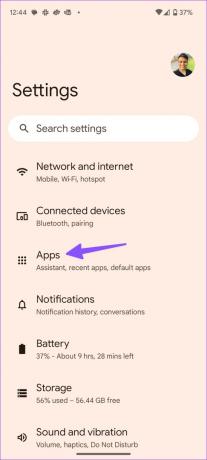
ნაბიჯი 3: შეეხეთ „ყველა აპის ნახვას“.
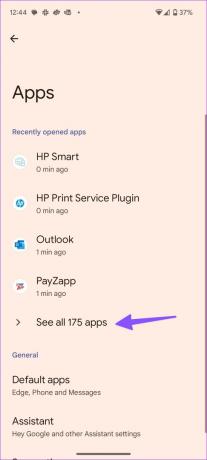
ნაბიჯი 4: შეეხეთ სამი ვერტიკალური წერტილის მენიუს ზედა მარჯვენა კუთხეში და აირჩიეთ სისტემის ჩვენება კონტექსტური მენიუდან.
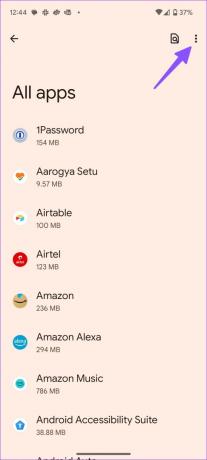
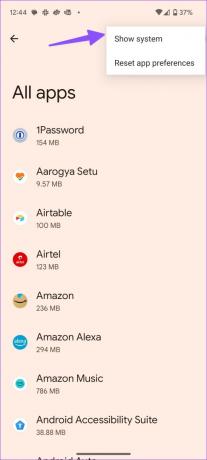
ნაბიჯი 5: გადადით Printer Spooler-ზე.

ნაბიჯი 6: შეეხეთ იძულებით გაჩერებას და ხელახლა სცადეთ თქვენი დოკუმენტის დაბეჭდვა.

6. აპლიკაციის დანამატის მონაცემების გასუფთავება
თქვენ უნდა გაასუფთაოთ მონაცემები თქვენი პრინტერის აპლიკაციის დანამატზე, რათა გამოასწოროთ შეცდომა „ეს პრინტერი ახლა არ არის ხელმისაწვდომი“.
Ნაბიჯი 1: იპოვეთ თქვენი პრინტერის კომპანიონი აპი აპის უჯრის მენიუდან. დიდხანს დააჭირეთ აპს და გახსენით "i" აპის ინფორმაციის მენიუ.
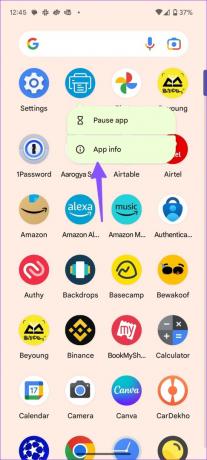
ნაბიჯი 2: აირჩიეთ "შენახვა და ქეში".
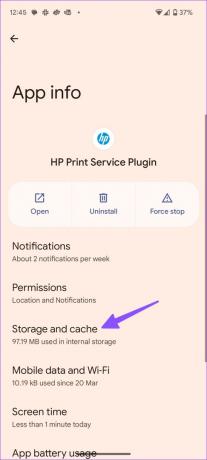
ნაბიჯი 3: შეეხეთ ქეშის გასუფთავებას შემდეგი მენიუდან.
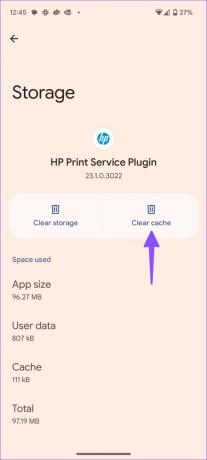
7. ჩართეთ ბეჭდვის სერვისი
თუ თქვენ გამორთული გაქვთ ბეჭდვის სერვისი თქვენს Android ტელეფონზე, ის ვერ იპოვის პრინტერს.
Ნაბიჯი 1: გახსენით პარამეტრების აპი თქვენს Android ტელეფონზე.
ნაბიჯი 2: აირჩიეთ დაკავშირებული მოწყობილობები.

ნაბიჯი 3: შეეხეთ კავშირის პარამეტრებს.

ნაბიჯი 4: აირჩიეთ ბეჭდვა.
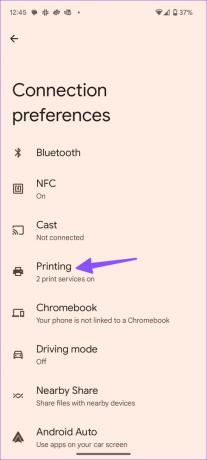
ნაბიჯი 5: შეეხეთ თქვენი პრინტერის სერვისს. ჩართეთ გადართვა შემდეგი მენიუდან.
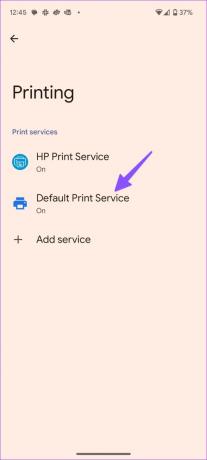
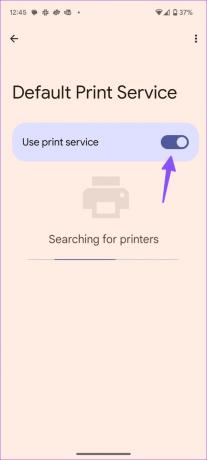
8. სცადეთ მესამე მხარის ბეჭდვის სერვისები
თუ HP, Canon ან Brother ბეჭდვის სერვისები არ მუშაობს გამართულად, დააინსტალირეთ მესამე მხარის. Google Play Store სავსეა მესამე მხარის ბეჭდვის სერვისებით. შეგიძლიათ ჩამოტვირთოთ NokoPrint მობილური ბეჭდვის სერვისი Play Store-დან.
აპი გაძლევთ საშუალებას დაბეჭდოთ PDF-ები, ფოტოები, დოკუმენტები და ვებ გვერდები Wi-Fi, Bluetooth და USB პრინტერების უმეტესობაზე.
ჩამოტვირთეთ NokoPrint Android-ზე
დაბეჭდეთ დოკუმენტები Android ტელეფონიდან
ანდროიდის ტელეფონმა, რომელიც ვერ დაუკავშირდება თქვენს პრინტერს, შეიძლება დაგაბნიოთ. სანამ გამოიყენებ შენი მეგობრის iPhone ფაილების დასაბეჭდადგამოიყენეთ ზემოაღნიშნული ხრიკები, რათა დროულად მოაგვაროთ პრობლემა „პრინტერი მიუწვდომელია“.
ბოლოს განახლდა 2023 წლის 17 აპრილს
ზემოთ მოყვანილი სტატია შეიძლება შეიცავდეს შვილობილი ბმულებს, რომლებიც დაგეხმარებათ Guiding Tech-ის მხარდაჭერაში. თუმცა, ეს არ იმოქმედებს ჩვენს სარედაქციო მთლიანობაზე. შინაარსი რჩება მიუკერძოებელი და ავთენტური.
Დაწერილია
პართი შაჰი
პართი ადრე მუშაობდა EOTO.tech-ზე, რომელიც აშუქებდა ტექნიკურ სიახლეებს. ის ამჟამად მუშაობს Guiding Tech-ში, წერს აპების შედარების, გაკვეთილების, პროგრამული უზრუნველყოფის რჩევებისა და ხრიკების შესახებ და ღრმად ჩაყვინთვის iOS, Android, macOS და Windows პლატფორმებზე.



